PDFを余白なしで印刷する5つの方法|フチなし印刷の完全ガイド
PDFを印刷するとき、「なぜか余白が消えない」「端まで印刷されず、資料が縮小されてしまう」などの悩みを抱える方は多いのではないでしょうか。ビジネス資料やチラシ、履歴書など、見た目を重視したい場面では、余白なしでPDFを印刷したいこともあります。
この記事では、PDFファイルをフチなしで印刷するための5つの具体的な方法をご紹介します。初心者でもわかりやすく、順を追って説明していきます。
方法1.Tenorshare PDNobでPDFを余白なし(フチなし)で印刷する
まずご紹介するのは、PDFの編集・変換・印刷が一括で行える便利なソフト「Tenorshare PDNob」です。
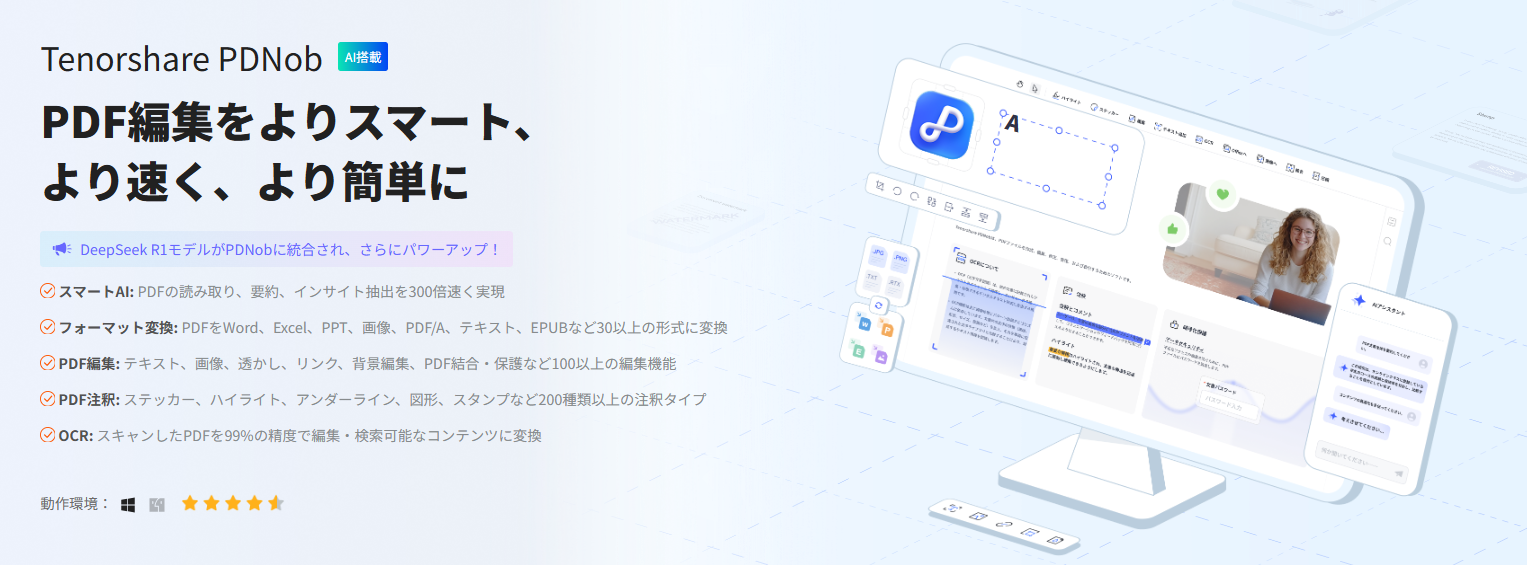
Tenorshare PDNobを使えば、PDFのページサイズを自由に調整できるだけでなく、あらかじめ不要な余白をカットすることもできます。スキャンしたPDFのような画像形式のファイルにも対応しており、OCR機能で文字を認識したあとに編集やトリミングを行い、そのまま印刷することが可能です。
さらに、印刷前にプレビューを確認できるので、どこまでが実際に印刷されるのかを事前に把握でき、手間を省きながら仕上がりにもこだわることができます。
以下の手順で、余白なしの印刷が簡単に行えます。
手順:
Tenorshare PDNobを起動し、印刷したいPDFファイルを開きます。ソフトをお持ちでない方は、まず下記のボタンをクリックしてソフトを無料ダウンロードしてください。
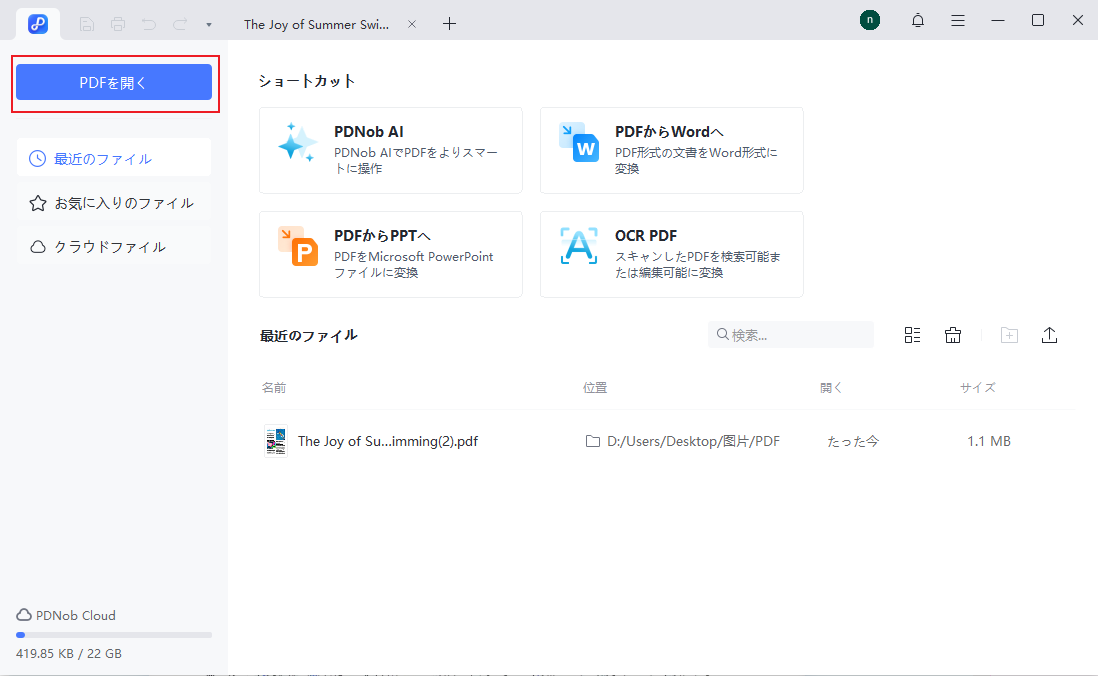
画面上部の「編集」タブを開き、「ページをトリミング」ツールを使って、ページ周囲の余白をドラッグして削除します。

編集内容を保存後、「印刷」ボタンをクリック、印刷設定で「実際のサイズ」などを選択します。

「印刷プレビュー」で余白がないことを確認し、印刷を実行してOKです。
この方法は、スキャン文書や画像PDFでも効果的に使えます。
プレビュー画面で仕上がりを確認しながら設定できるため、失敗が少なく、PC操作に不慣れな方でも安心してPDFの余白なし印刷を実現できます。
方法2. Adobe Acrobat Readerの印刷設定で「余白なし」を選ぶ
PDFを扱う上で最も一般的なソフト、Adobe Acrobat Readerを使った設定方法です。多くの方が利用しているこの方法をマスターしておきましょう。
Step1.Adobe Acrobat Readerで、印刷したいPDFファイルを開きます。
Step2.メニューから「印刷」を選択するか、ショートカットキー Ctrl+P (Windows) / Command+P (Mac) を押します。
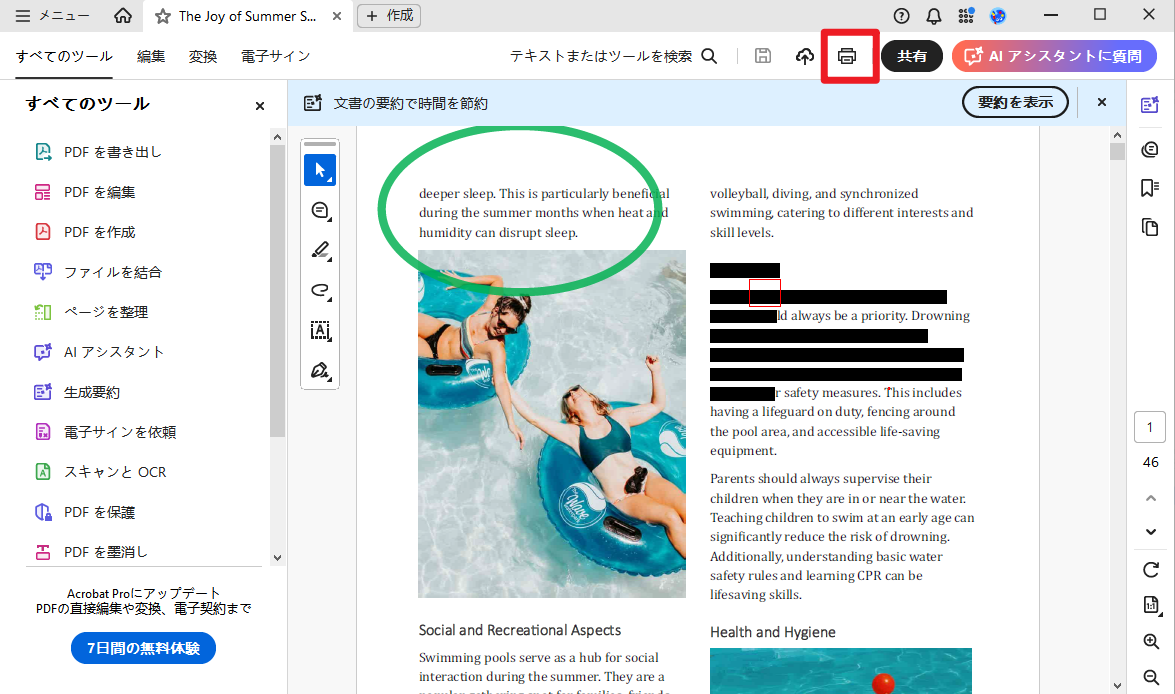
Step3.印刷ダイアログが表示されたら、「ページサイズ処理」の項目を確認し、「カスタム倍率」を選択します。余白がなくなるように、適切な倍率に調整してください。
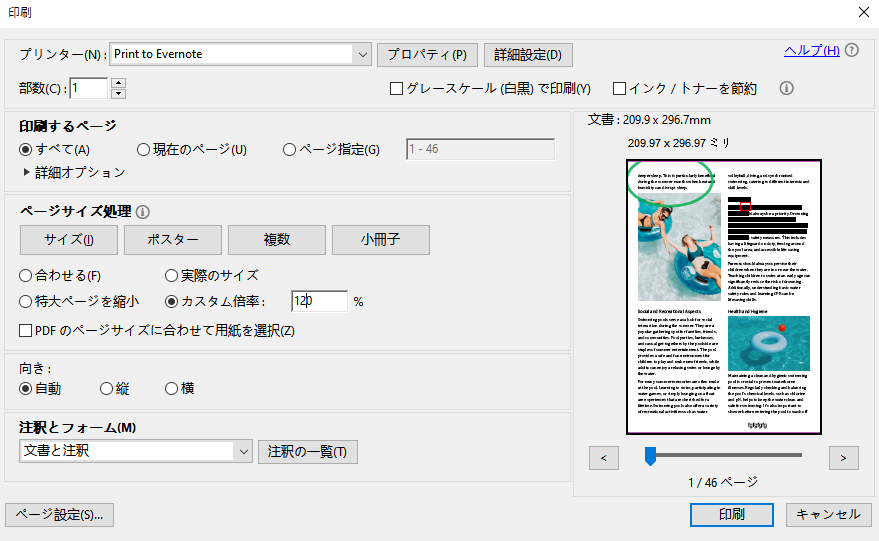
Step4.設定が完了したら「印刷」をクリックします。
方法3. Google Chrome / Microsoft Edgeなどブラウザの印刷機能を利用してPDFを余白なしで印刷する
Google ChromeやMicrosoft Edgeの印刷機能には、直接「余白なし」でPDFファイルを印刷する設定は用意されていません。そのため、まず別のツールを使ってPDFの余白をあらかじめ調整・トリミングしておく必要があります。
余白をカットしたPDFを用意したうえで、ブラウザで開いて「印刷」を選択すれば、できるだけフチの少ない状態で印刷できます。
なお、PDFの余白を事前に調整するには、方法1で紹介したTenorshare PDNobを使うのが便利です。ページサイズや余白を自由に編集できるため、ブラウザで印刷する前にフチなし印刷に近いレイアウトに仕上げることができます。
そのうえでChromeやEdgeを使って印刷すれば、より見た目の整った出力が可能になります。
方法4. Macの標準印刷機能を使ってPDFファイルを余白なしで印刷する
OSに標準で搭載されている機能を使って、PDFを余白なしで印刷することも可能です。
Step1.プレビュー(Preview)アプリでPDFを開きます。
Step2.⌘ + P で印刷画面を開きます。
Step3.[対象プリンタ]で使用するプリンターを選び、[用紙サイズ]で「(フチなし全面印刷)」と表示されたサイズを選択します。
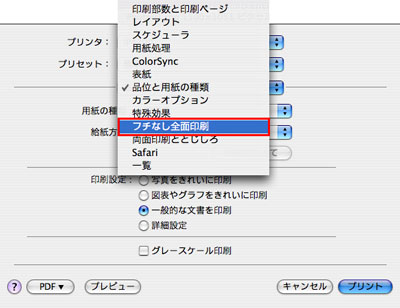
Step4.「拡大縮小」で「ページ全体を印刷」や「100%」を選ぶことができます。
Step5.印刷プレビューで余白の有無を確認し、印刷ボタンをクリックします。
方法5. プリンタードライバーで「フチなし印刷」を設定する
これまで紹介したすべての方法において、実は最も重要なのがこの「プリンタードライバー」の設定です。PDFソフトやブラウザ側でいくら「余白なし」にしても、最終的に紙に出力するプリンター自身がその設定になっていなければ、余白は消えません。
お使いのプリンターのプロパティ画面を必ず開き、以下の設定項目を探して有効にしてください。
- 設定項目名: 「フチなし印刷」「ボーダーレス印刷」「フチなし全面」など(メーカーにより呼称が異なります)
注意点:
多くの場合、「用紙の種類」を「普通紙」から「写真用紙」「光沢紙」などに変更しないと、フチなし印刷の項目が選択できない仕様になっています。
PDFの余白なし印刷を成功させる鍵は、アプリケーション側の設定と、このプリンタードライバー側の設定を両方正しく行うことにあります。
PDFの余白なし印刷ができない時のQ&A
プリンター設定で「フチなし」がグレーアウトして選べません。
これは非常によくある問題です。原因のほとんどは、選択している「用紙の種類」または「用紙サイズ」がフチなし印刷に非対応であることです。
プリンタードライバーの設定画面で、用紙の種類を「普通紙」から「キヤノン写真用紙・光沢 ゴールド」や「EPSON写真用紙」といったメーカー推奨の写真用紙に変更してみてください。また、L判やA4など、特定のサイズでしかフチなし印刷が利用できない機種もあります。
フチなし印刷をしたら、画像の端が少し切れてしまいます。
それは正常な動作です。フチなし印刷は、印刷データを用紙サイズよりわずかに拡大して、インクを用紙の端からはみ出すように吹き付けることで実現しています。この「はみ出し量」によって、端が少しだけ切れて印刷される仕組みです。
多くのプリンターでは、このはみ出し量を「小」「中」「大」のように調整する機能がドライバー設定内にあります。もし切れすぎるのが気になる場合は、はみ出し量を最小に設定してみてください。
スマホからPDFを余白なしで印刷できますか?
可能です。Canon、EPSON、Brotherといった主要プリンターメーカーは、それぞれ公式のスマートフォンアプリを提供しています。そのアプリを使ってスマートフォン内のPDFを印刷する際に、印刷設定画面で「フチなし」や「ボーダーレス」といった項目を選択すれば、PCがなくても余白なし印刷ができます。
まとめ
今回は、PDFを余白なしで印刷するための5つの具体的な方法と、よくあるトラブルの解決策を詳しくご紹介しました。
もしあなたが「設定画面を探し回るのは面倒」「もっとシンプルかつ確実に作業を終えたい」と感じるなら、本記事で最初にご紹介した「Tenorshare PDNob」を試してみることを強くおすすめします。分かりやすい操作性は、あなたの貴重な時間を節約し、印刷のストレスを大幅に軽減してくれるはずです。
ぜひ、この記事を参考にして、ポスターや写真、大切な資料の印刷を思い通りに仕上げてください。
- スマートAI: PDFの読み取りから要約、インサイト抽出までを従来より300倍の速さで実現。
- フォーマット変換: PDFをWord、Excel、PowerPoint、画像、PDF/A、テキスト、EPUBなど、30種類以上の形式に変換可能。
- PDF編集: テキスト、画像、透かし、リンク、背景の編集に加え、PDFの結合や保護など100以上の編集機能を搭載。
- PDF注釈: ステッカー、ハイライト、アンダーライン、図形、スタンプなど、200種類以上の多彩な注釈ツールを提供。
- OCR機能: スキャンしたPDFを99%の精度で、編集や検索が可能なデータに変換。
PDFを余白なしで印刷する5つの方法|フチなし印刷の完全ガイド
最終更新日2025-07-09 / カテゴリPDF印刷







(0 票、平均: 5.0 out of 5 )
(クリックしてこの記事へコメント)